Dopo che avete pubblicato un tweet siete soliti copiarne il testo per incollarlo su Facebook per postarlo anche in quel social? Dopo che avete pubblicato un post avete l'abitudine di condividere il link su una Pagina Facebook o su un canale Telegram? Le immagini e i video che pubblicate su Instagram poi li ripubblicate anche su Twitter?
Tutte queste operazioni possono essere automatizzate con IFTTT, un servizio web gratuito che ci permette di creare delle correlazioni tra social network e altre funzionalità del web. In questo articolo mi occuperò di illustrare le enormi potenzialità di IFTTT e di come usarlo per aumentare la produttività su internet.
IFTTT è una specie di acronimo della espressione inglese If This Then That che ci permette di creare una relazione di causa ed effetto tra un evento (Trigger) e una azione conseguente (Action). L'insieme della relazione di causa ed effetto si chiama Applet. Su IFTTT esistono due limitazioni che però possono essere facilmente superate.
Per creare un effetto, per esempio un tweet su Twitter, dobbiamo collegarci con un nostro account e non se ne potranno usarne altri, e questo vale anche per Instagram, Facebook, ecc... Inoltre si possono creare fino a un massimo di tre applet personali, però si possono usare le numerose applet create e condivise da altri.
Il numero massimo di tre applet può essere superato sottoscrivendo un account Pro. È però molto più semplice creare dei nuovi account per creare tre applet in ciascuno di essi. Inoltre i diversi account possono essere usati per connetterci con diverse credenziali ai vari servizi. Se p.e. si posseggono due account Twitter, si creano due account IFTTT e ci si connette a un diverso account Twitter in ciascuno di essi per creare le relazioni con altri servizi.
Nella maggior parte dei casi non occorre neppure sforzarci troppo per impostare una applet perché quasi sempre la relazione che vogliamo configurare è stata già creata da altri e quindi non ci resta che clonarla e connetterci.
Ho pubblicato sul mio Canale Youtube un video tutorial con una recensione completa di IFTTT.
Per creare un account IFTTT si apre la sua Home linkata in precedenza e si clicca su Sign Up. Ci si può loggare con account Google, Apple ID e Facebook oppure andare ancora sul link Sign Up. Se si sceglie quest'ultima opzione, basterà digitare un indirizzo email e una password per creare l'account che non occorre verificare.
Nella prima schermata IFTTT ci mostrerà le Applets più clonate e condivise dagli utenti. Andando su Explore nel menù in alto a destra se ne potranno trovare anche delle altre. Si digita il nome di un social o servizio in Search.

Ci verranno mostrate le applet condivise che hanno quel social nel Trigger o nella Action. Nello screenshot precedente sono mostrate le prime applet che riguardano Instagram. C'è quella per ripubblicare foto e video su Twitter, un'altra per salvare le foto di Instagram su Dropbox e un'altra ancora per salvarle su Evernote.
Se quindi vogliamo usare IFTTT per creare delle correlazioni per i nostri account, è meglio iniziare a esplorare le applet già pubblicate per vedere che ci sia quella che fa al caso nostro. Se la individuiamo, ci si clicca sopra per aprirla. Si va poi su Connect per clonare l'applet e aggiungerla al nostro account.
Per completare la configurazione, occorrerà connetterci con i servizi correlati, p.e. Instagram e Twitter, oppure modificare il Trigger o l'Action dell'Applet, p.e. quando il Trigger è costituito da un Feed RSS. Se nel browser siamo già loggati con i servizi presenti nell'Applet, la connessione sarà automatica, altrimenti si aprirà una finestra in cui autorizzare l'applicazione IFTTT ad accedere con il nostro account. IFTTT ha anche delle app per il mobile:
Consiglio però di usare il computer per configurare le applet perché molto più pratico.
COME CONFIGURARE UNA NOSTRA APPLET CON IFTTT
Come detto si possono clonare le applet create da altri e usarle dopo averle eventualmente configurate. Si possono però creare anche applet personali fino a un massimo di tre. Per crearne di più, si deve andare sul pulsante GetPro e sottoscrivere un abbonamento a 3,99$ al mese. Vediamo come creare la nostra prima applet.
Poniamo che si voglia creare un metodo per ripubblicare automaticamente i post del nostro sito in un nostro account Twitter. Il Trigger sarà costituito dall'URL dei Feed mentre la Action dalla pubblicazione di un tweet.
Nella Home di IFTTT si va su Create per visualizzare il classico IF THIS THEN THAT.

Si clicca su Add per aggiungere il Trigger. In Choose a Service si digita RSS per poi selezionare RSS Feed.
Verrà aperta un'altra finestra in cui selezionare una opzione tra quelle proposte. In questo caso sono due.
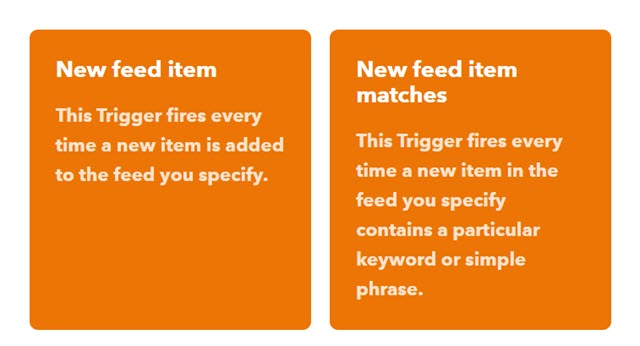
Con il secondo pulsante si può creare un filtro per ripubblicare solo gli elementi che contengono una data keyword. Questa opzione è utile per esempio per ripubblicare solo i commenti dell'autore su un social network.
In questo caso si vogliono ripubblicare tutti i post, quindi si clicca sulla prima opzione New Feed Item. Si va su Connect quindi si incolla l'URL dei feed e si va su Create Trigger. In questo sito i Feed sono di FeedBurner.

Ci verrà mostrata ancora la finestra di configurazione della Applet in cui stavolta andare su Add in Then That.
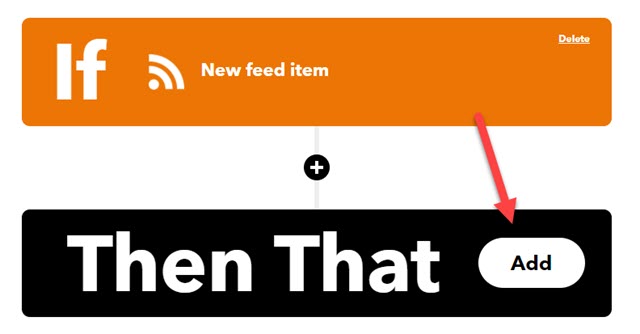
In Choose a Service stavolta digitiamo Twitter e clicchiamo sul relativo pulsante. Saranno disponibili 4 opzioni.

Come Action scegliamo Post a Tweet per postare un nuovo tweet nel nostro account. Si va su Connect.
Se nel nostro browser siamo già loggati con Twitter, la connessione sarà automatica. Se non lo fossimo, dovremo accedere con le credenziali Twitter e dare l'autorizzazione a IFTTT di pubblicare Tweet nel nostro account.
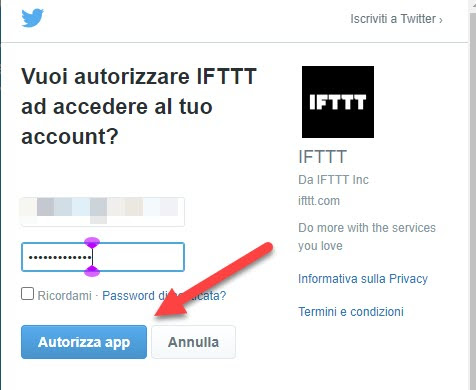
Dopo essere andati su Autorizza App si passa alla creazione degli Ingredienti della Applet.

Alcuni Ingredienti saranno inclusi di default nella Action che però potranno anche essere rimossi. Si va su Add Ingredient per visualizzare quelli disponibili. In questo caso sono Titolo, Autore, Contenuto, Indirizzo Immagine, Data di Pubblicazione, Titolo del Feed e URL del Feed. Dopo la scelta si va su Create Action.
Ci verrà mostrato un riassunto grafico della nostra Applet in cui andare su Continue. Nella finestra successiva potremo o meno attivare la ricezione di notifiche tutte le volte che la Applet pubblicherà un tweet in automatico.
Si va quindi su Finish e la nostra Applet sarà aggiunta già Connected alla scheda My Applet di IFTTT . Si potrà modificare o disconnettere la applet in qualsiasi momento. Ci si clicca sopra per poi andare su Settings.
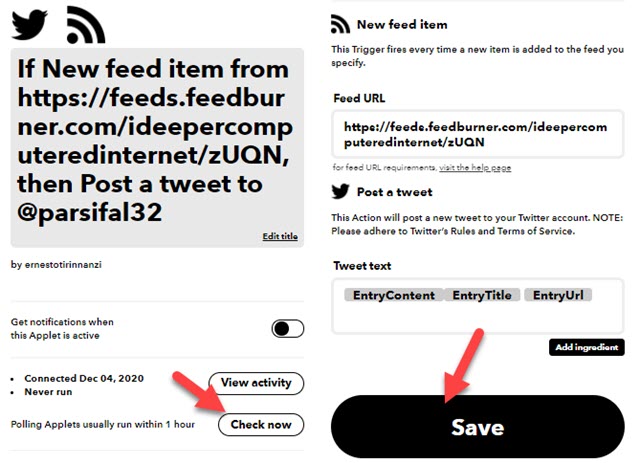
Si possono modificare Trigger, Action e i suoi ingredienti per poi andare su Save. È importante cliccare su Check Now per verificare che la Applet sia funzionante. Se in alto si visualizza Check Completed è tutto OK.
Per una maggiore chiarezza concludo questo articolo con un glossario dei termini inglesi usati su IFTTT.
-
Services (Servizi): Sono i servizi usati per i collegamenti e le connessioni. Some decine e molto diversi tra loro. Alcuni esempi sono Facebook, Evernote, Twitter, GMail, Blogger, Wordpress, Dropbox, Feed RSS, Instagram e Youtube. Ciascun Servizio ha i suoi Trigger e le sue Action opzionali.
-
Triggers (Eventi): Sono una parte di una Applet. Si tratta di un evento iniziale come "Sono stato taggato in una foto su Facebook" oppure "Ho pubblicato una immagine su Instagram". Si tratta della parte This della Applet cioè della condizione iniziale
-
Action (Azione): E' la parte That della Applet. Una Action conseguente a un Trigger potrebbe essere quella di "Invia un tweet con una foto su Twitter".
-
Ingredients (Ingredienti): Un Trigger può essere composto da varie parti che vengono appunto denominate Ingredienti. Per esempio il Trigger della ricezione di una Email è composto dai seguenti Ingredienti: Oggetto, Corpo, Allegati, Data di ricezione e Indirizzo del mittente. Stesso discorso vale per una Action come abbiamo appena visto per gli Ingredienti aggiunti a un Tweet come conseguenza di un elemento di un Feed (Titolo, Contenuto, URL, Immagine, FeedURL.)
-
Applet: Le Applet sono delle combinazioni di un Trigger e di una Action attraverso i Services che abbiamo connesso a IFTTT. Per esempio: "Se aggiungo una foto su Instagram questa venga anche pubblicata su Tumblr".
-
Shared Applets: Chi crea delle Applet interessanti può condividerle con gli altri utenti. Si possono fare delle ricerche per vedere se sia stata già creata la applet utile per collegare un dato Trigger a una data Action.
- Connected: Le applets che sono state create o che sono state clonate nel nostro account possono essere attivate o disattivate con un click.
- Check Now: pulsante per controllare che una Applet funzioni correttamente.



Ciao Ernesto ti disturbo ancora:ho cambiato lo sfondo del blog e il colore del testo dei gadet e delle etichette è cambiato e non vedo + opzione per modificarlo;come posso rimediare?Grazie
RispondiEliminaNon te lo so dire con certezza. Prova a vedere se ti sono di aiuto questi post
Eliminahttps://www.ideepercomputeredinternet.com/2016/04/blogger-widget-personalizzare-css.html
https://www.ideepercomputeredinternet.com/2014/12/titolo-widget-blogger-css.html
https://www.ideepercomputeredinternet.com/2016/12/blogger-widget-title-customize.html
@#
Provo poi ti dico anche perchè non c'è opzione per i CSS
EliminaProvato tutti i tuoi suggerimenti ma nulla da fare :(
RispondiEliminaProblema risolto
RispondiElimina